Im Juni 2020 startete Google eine Funktion, auf die Android-Nutzer seit Jahren gespannt sind - die Antwort auf Apples AirDrop. Es kam in Form von etwas namens "In der Nähe teilen, "und es ermöglicht Ihnen, Links zu anderen Android-Benutzern durch einen optimierten und einfachen Prozess einfach zu teilen. Share in der Nähe wird mittlerweile auf allen Android-Handys eingeführt. Wenn Sie sich nicht sicher sind, wie Sie es verwenden sollen, werden wir Sie durch alle Vor- und Nachteile führen. Lass uns anfangen!
In diesem Handbuch verwendete Produkte
- Android Güte: Google Pixel 4 XL (Ab 800 US-Dollar bei Amazon)
So verwenden Sie Nearby Share auf Ihrem Android-Handy
Um den Ball ins Rollen zu bringen, schauen wir uns an, wie Sie Nearby Share auf Ihrem Telefon initiieren, um etwas mit einem Kontakt zu teilen. Es ist genauso einfach, etwas über eine andere App auf Ihrem Telefon zu teilen. Der gesamte Vorgang läuft wie folgt ab:
- Tippen Sie auf die Symbol teilen auf etwas, das Sie teilen möchten (es sieht aus wie drei Kreise mit Linien, die sie verbinden).
-
Wischen Sie nach oben im Android-Freigabemenü.


 Quelle: Android Central
Quelle: Android Central - Tippen Sie auf die In der Nähe teilen Symbol.
- Zapfhahn Schalte ein um die Freigabe in der Nähe zu aktivieren.
-
In der Nähe von Share wird nach einem Kontakt gesucht, mit dem Sie Ihren Link teilen können.
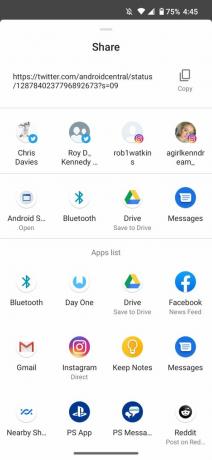

 Quelle: Android Central
Quelle: Android Central - Alle verfügbaren Telefone werden auf Ihrem Telefon angezeigt (in diesem Beispiel ist es Joes Telefon).
-
Tippen Sie auf das Telefon, mit dem Sie teilen möchten.

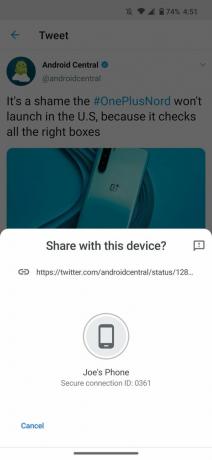 Quelle: Android Central
Quelle: Android Central
Sie können die Freigabe in der Nähe verwenden, um Links, Dateien und andere Elemente auf Ihrem Telefon freizugeben. Sie können also damit herumspielen und damit alle möglichen Dinge freigeben.
So akzeptieren Sie eine Freigabe in der Nähe auf Ihrem Android-Handy
So teilen Sie etwas mit jemand anderem, aber wie sieht der gesamte Prozess aus dem anderen Blickwinkel aus? Wenn Sie eine Datei über die Freigabe in der Nähe erhalten, wird dies angezeigt.
- Tippen Sie auf die Freigabe in der Nähe Benachrichtigungs-Popup.
-
Zapfhahn Schalte ein.

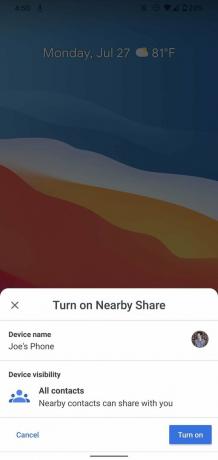 Quelle: Android Central
Quelle: Android Central - Ihr Telefon sucht nach dem, was mit Ihnen geteilt wird.
-
Zapfhahn Akzeptieren die Aktie annehmen.
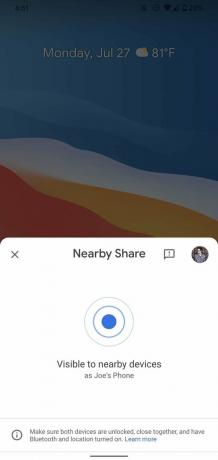
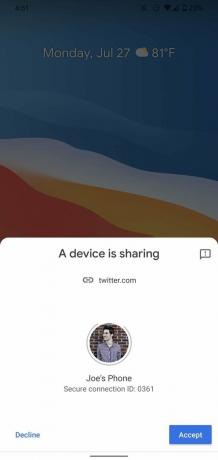 Quelle: Android Central
Quelle: Android Central
Wir haben wieder eine sehr saubere und einfache Benutzeroberfläche, die die Verwendung von Nearby Share wunderbar einfach macht.
So passen Sie die Freigabe in der Nähe auf Ihrem Android-Handy an
Nachdem Sie nun wissen, wie Sie die Freigabe in der Nähe verwenden, können Sie die Funktion so anpassen, dass sie genau so funktioniert, wie Sie es möchten. Es gibt ein paar verschiedene Dinge, die Sie optimieren können, und alle sind es wert, damit herumzuspielen.
- Öffne das Einstellungen App auf Ihrem Telefon.
- Scrollen Sie nach unten und tippen Sie auf Google.
- Zapfhahn Geräteverbindungen.
-
Zapfhahn In der Nähe teilen.


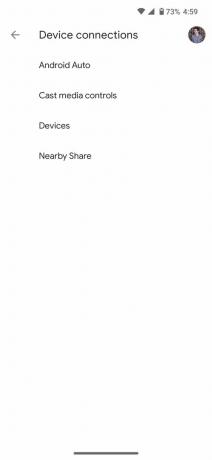 Quelle: Android Central
Quelle: Android Central - Zapfhahn dein Name um zu ändern, von welchem Google-Konto aus Sie teilen.
-
Zapfhahn Gerätename um den Namen Ihres Geräts zu ändern, wenn Sie etwas freigeben.


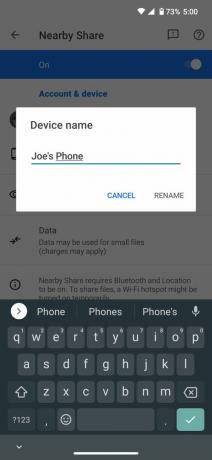 Quelle: Android Central
Quelle: Android Central - Zapfhahn Gerätesichtbarkeit um zu ändern, mit wem Sie teilen können.
-
Zapfhahn Datenverbrauch Sie können auswählen, ob Sie Daten, WLAN oder Offline-Freigabe verwenden möchten.

 Quelle: Android Central
Quelle: Android Central
Diese beiden letzten Einstellungen sind möglicherweise die wichtigsten, da sie einen großen Einfluss darauf haben, wie Sie die Freigabe in der Nähe verwenden können. Wenn Sie eine vertrauliche Datei freigeben, die nicht versehentlich in die Hände der falschen Person gelangen soll, können Sie die Freigabe in der Nähe so beschränken, dass sie nur mit ausgewählten Kontakten funktioniert, die Sie auswählen. Wenn Sie nicht möchten, dass andere Android-Benutzer Ihnen Dinge senden können, können Sie Ihr Telefon außerdem vollständig vor dem Dienst verbergen.
Interessant ist auch die Seite zur Datennutzung, insbesondere die Option, mit der Sie ausschließlich Dateien ohne Internetverbindung freigeben können. Dies verlangsamt den Prozess (insbesondere bei größeren Dateien), ist jedoch eine gute Option, wenn Sie versuchen, die Datennutzung zu überwachen.
